WPS演示新手入门课
PPT的演讲计时模式
发布时间:2019-12-27 难度:初级
Video Player is loading.
PPT的演讲计时模式

本教程适用版本:WPS Office For Windows 个人版
点此下载
我们在生活和工作中常常使用WPS演示进行演讲。
WPS演示中的备注和倒计时功能能够方便我们练习演讲。

■以此幻灯片为例,点击幻灯片播放-演讲者备注。
可以将自己提炼的总结想法等不需要展示给观众看的内容写在备注里,在演讲的时候起到提醒的作用。
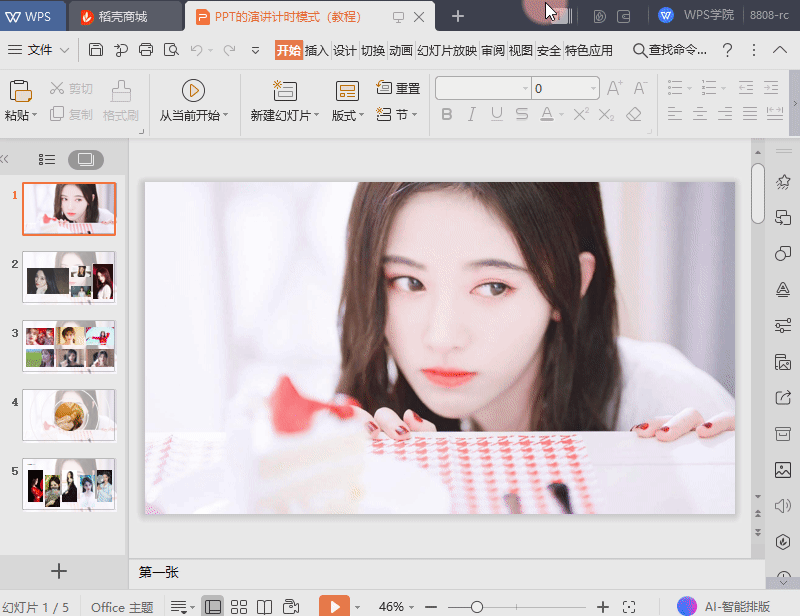
■备注写好后,接下来就需要对演讲时间进行计时估算了。
点击排练计时按钮,此时进入排练模式,我们可见在上方有预演计时器,
左侧倒三角的功能是下一项,作用是对幻灯片进行翻页,
翻页时会重新对本页内容进行计时,但总时长保持不变,
如果要暂停计时就点击暂停键,
左右两个计时时长是什么呢?
左侧的时长是本页幻灯片的单页演讲时间计时,右侧的时长是全部幻灯片演讲总时长计时。
点击重复键,可以重新记录单页时长的时间,并且总时长会重新计算此页时长。
使用快捷键ESC可以退出计时模式。
我们可以点击保存本次演讲计时,此时可见每张幻灯片单张演讲时长是多少。
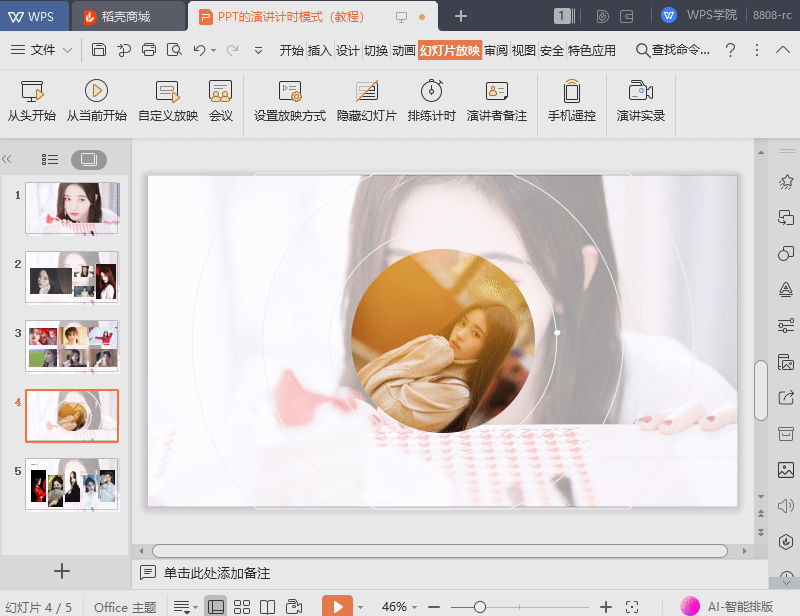
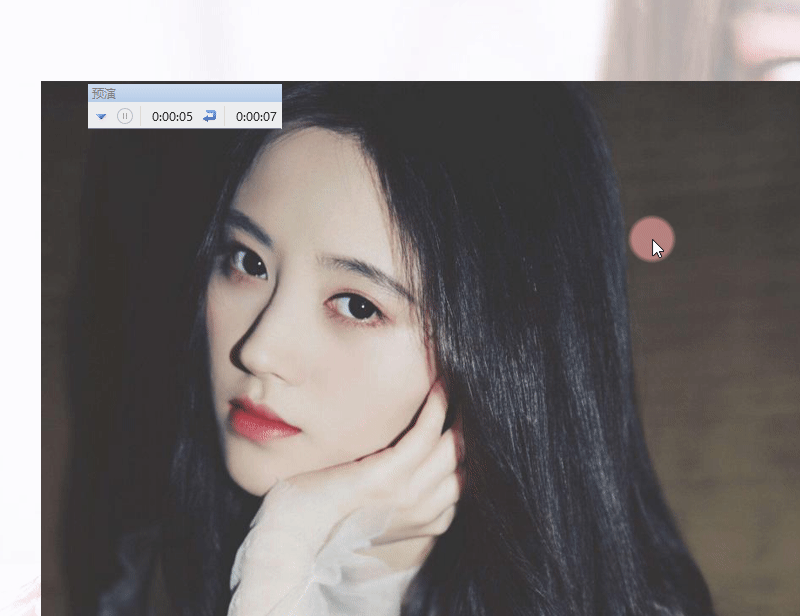
怎么样,这个实用的功能有没有帮到你呢?





欢迎加入WPS学堂用户交流QQ群:721687646